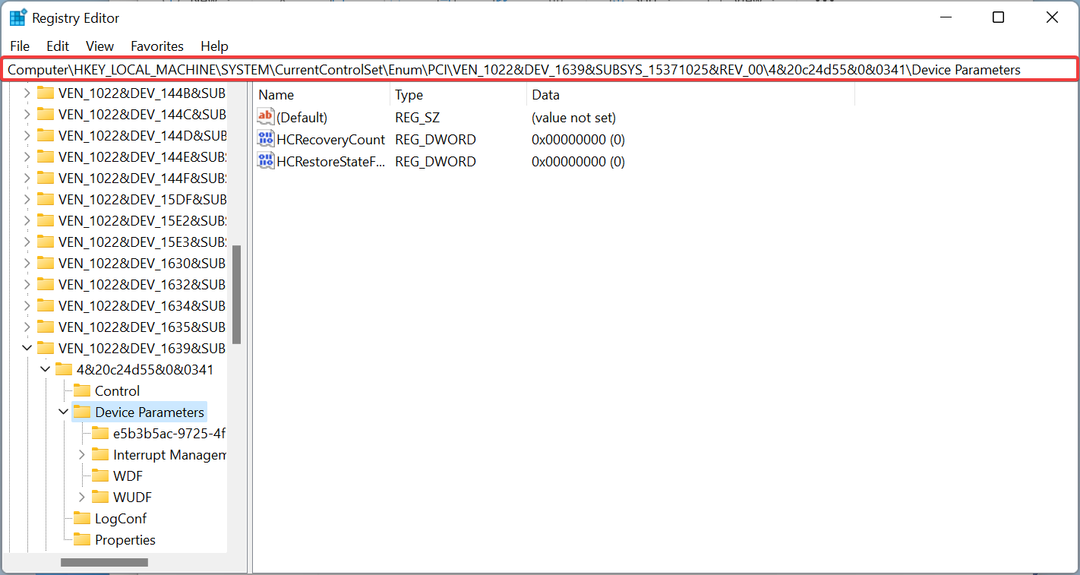Функцията е достъпна за потребители на Windows и Mac.

Microsoft Excel получава нова функция за автоматично преобразуване на данни в устройства с Windows и Mac, според последния блог в програмата Microsoft 365 Insider. Това идва само няколко дни след като базираният в Редмънд технологичен гигант обяви, че е Copilot AI също ще дебютира на платформата започвайки през ноември.
Автоматичното преобразуване на данни вече беше пуснато в Excel, но сега Microsoft прави широко достъпно за всички потребители на Windows и Mac Excel.
Освен това компанията подобри общото оформление на функцията, като я направи по-лесна за намиране, като същевременно поддържа повече формати.
Но това не е всичко. Microsoft даде възможност на потребителите да променят опциите по подразбиране на Excel и дори да деактивират определени видове автоматични преобразувания на данни.
Ето как да активирате и използвате автоматично преобразуване на данни в Excel
- Отвори си Microsoft Excelи след това изберете Файл.
- Оттам отидете на Меню с опциии изберете Данни.
- Тук, ако превъртите надолу, ще видите нов раздел, Автоматично преобразуване на данни.

- За да активирате автоматичното преобразуване на данни, не забравяйте да проверите Разрешете всички преобразувания на данни по подразбиране по-долу, когато въвеждате, поставяте или зареждате текст в Excel На.

- Активирайте го, като щракнете Добре.
За да използвате функцията, първо трябва да проверите всички допълнителни опции в панела за автоматично преобразуване на данни и да активирате тези, които смятате за подходящи за вашите нужди.
- Премахнете водещите нули от цифров текст и ги преобразувайте в число.
- Съкратете цифровите данни до 15 цифри с точност и ги преобразувайте в число, което може да бъде показано в научна нотация, ако е необходимо.
- Преобразувайте числови данни около буквата „E“ в число, показано в научна нотация.
- Преобразувайте непрекъснат низ от букви и цифри в дата.
След като сте избрали предпочитаните от вас опции, има много начини да използвате новото автоматично преобразуване на данни в Excel. Например Microsoft препоръчва следната ситуация:
- Въведете директно в клетка.
- Копирайте и поставете от външни източници (напр. уеб страница).
- Отворете .csv или .txt файл.
- Операции за намиране и замяна.
- Изберете Данни > Текст в колонии след това използвайте Съветник за преобразуване на текст в колони.
Функцията е достъпна за всички потребители, работещи с Windows (версия 2309 или по-нова) и Mac (версия 16.77 или по-нова).